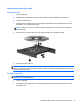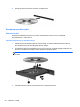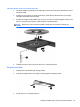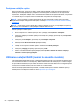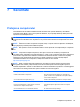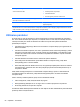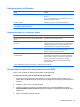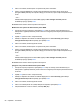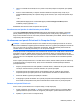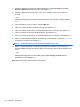HP Laptop Reference Guide - Windows Vista and Windows 7
3. Utilizaţi un dispozitiv de indicare sau tastele săgeţi pentru a selecta Security (Securitate) >
DriveLock Password (Parole DriveLock), apoi apăsaţi enter.
4. Utilizaţi un dispozitiv de indicare pentru a face clic pe unitatea de disc pe care doriţi să o
protejaţi.
– sau –
Utilizaţi tastele săgeţi pentru a selecta unitatea de disc pe care doriţi să o protejaţi şi apăsaţi
enter.
5. Citiţi avertismentul. Pentru a continua, selectaţi YES (DA).
6. Când vi se solicită, introduceţi o parolă principală, apoi apăsaţi enter.
7. Când vi se solicită, introduceţi din nou parola principală pentru confirmare, apoi apăsaţi enter.
8. Când vi se solicită, introduceţi o parolă de utilizator, apoi apăsaţ
i enter.
9. Când vi se solicită, introduceţi din nou parola de utilizator pentru confirmare, apoi apăsaţi enter.
10. Pentru a confirma protecţia DriveLock pe unitatea pe care aţi selectat-o, introduceţi DriveLock
în câmpul de confirmare, apoi apăsaţi enter.
NOTĂ: Confirmarea DriveLock face diferenţiere între litere mari şi mici.
11. Pentru a salva modificările şi a ieşi din meniurile utilitarului Computer Setup, faceţi clic pe
pictograma Save (Salvare) din colţul din stânga jos al ecranului, apoi urmaţi instrucţiunile de pe
ecran.
– sau –
Utilizaţi tastele săgeţi pentru a selecta File (Fişier) > Save Changes and Exit (Salvare
modificări şi ieşire) şi apăsaţi enter.
Modificările devin efective când computerul este repornit.
60 Capitolul 7 Securitate